هر زمان که چیزی را اشتباه می رود با آی فون خود را و یا هر زمان که شما می خواهید برای جمع و جور کردن از در iOS بتا به طور منظم انتشار iOS شما می توانید بازگرداندن آی فون خود را به آخرین ذخیره دولت است. بازگرداندن به iCloud پشتیبان گیری بزرگ است اما کار نمی کند در تمام شرایط. به علاوه اگر شما ذخیره پشتیبان بر روی کامپیوتر خود را که ممکن است بهترین مسیر را به عقب بر گردیم تمام اطلاعات خود را.
اگر شما یک مک در حال اجرا macOS کاتالینا 10.15 یا زود همه چیز اتفاق می افتد در یاب. اتمام راهنمای ما در بازگرداندن آی فون خود را با استفاده از یاب برای کمک به وجود دارد. اما زمانی که شما با استفاده از macOS موهاوی 10.14 یا پایین تر و یا اگر شما با استفاده از ویندوز کامپیوتر شما می خواهید برای بازیابی با استفاده از iTunes.
شما باید در حال حاضر ایجاد یک نسخه پشتیبان با استفاده از راهنمای ما در مورد پشتیبان گیری آی فون خود را با استفاده از iTunes. اما اگر شما می خواهید برای صرفه جویی در وضعیت فعلی آی فون خود را به عنوان اگر شما در حال تنزیل رتبه از iOS بتا به نسخه پایدار اما فکر می کنم شما ممکن است می خواهم به پرش بر روی بتا شما می توانید یکی دیگر از نسخه پشتیبان تهیه. فقط مطمئن شوید که به بایگانی خود را به آخرین نسخه پشتیبان تهیه برای اولین بار پس یکی از شما را در حال حاضر نیست آن را بازنویسی.
مرحله 1: غیر فعال کردن یافتن آیفون من در آی فون خود را
برای بازگرداندن به یک نسخه پشتیبان تهیه و یا کارخانه تنظیم مجدد دستگاه خود را, شما نیاز به غیر فعال کردن Find My iPhone در برخی از نقطه. آن را از شما خواهد خواست برای انجام این کار در طول بازگرداندن روند اما آن را بسیار بهتر به آن را دریافت کند از راه اول به طوری که هیچ چیز تاب برداشتن تا بازگرداندن.
فرض کنید شما در حال اجرا iOS 13 یا بعد از آن در آی فون خود را به باز کردن تنظیمات ضربه بزنید و نام خود را تا بالا انتخاب "پیدا کردن من" و سپس ضربه "یافتن آیفون من." بعدی ضامن کردن "یافتن آیفون من" سوئیچ خود را وارد کنید رمز عبور ID اپل خود را "خاموش" برای غیر فعال کردن این سرویس است.
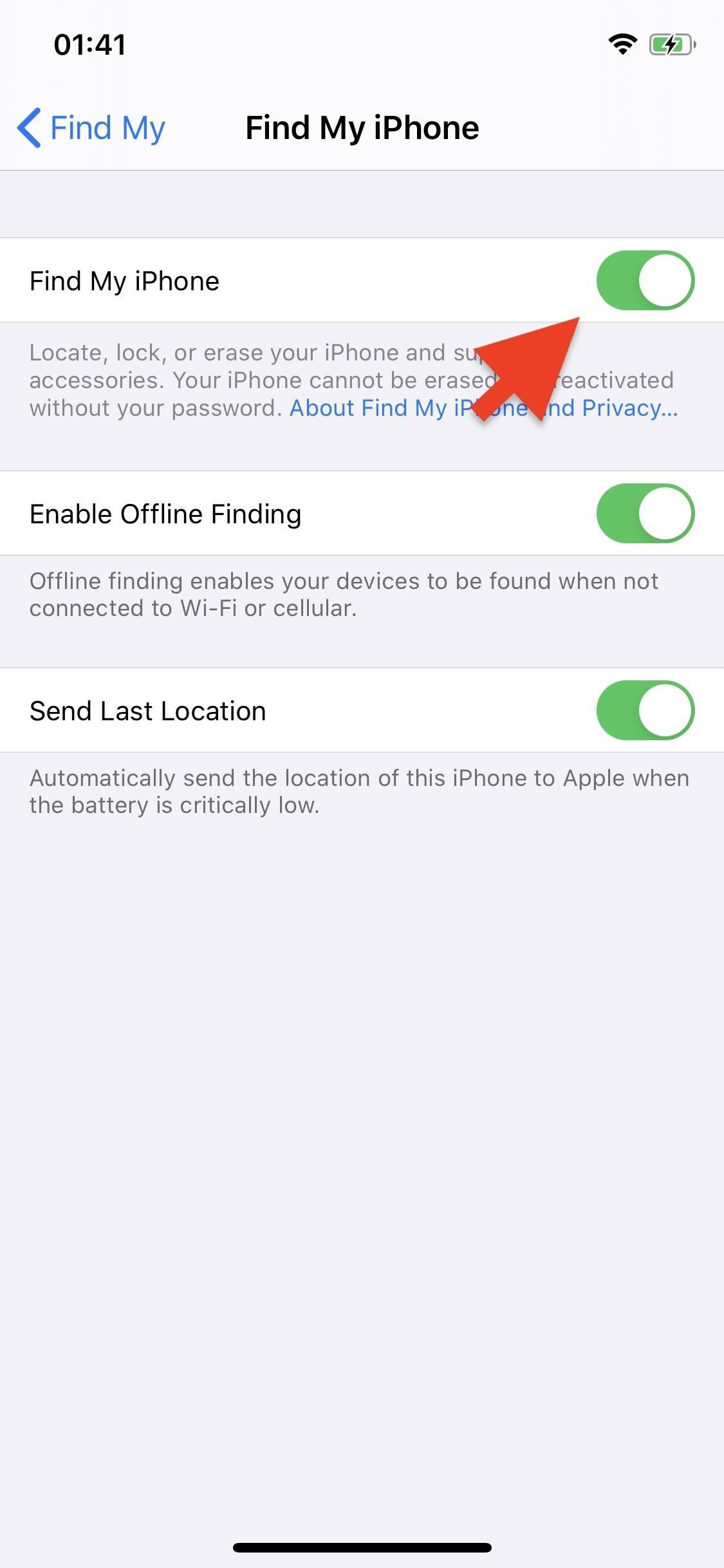
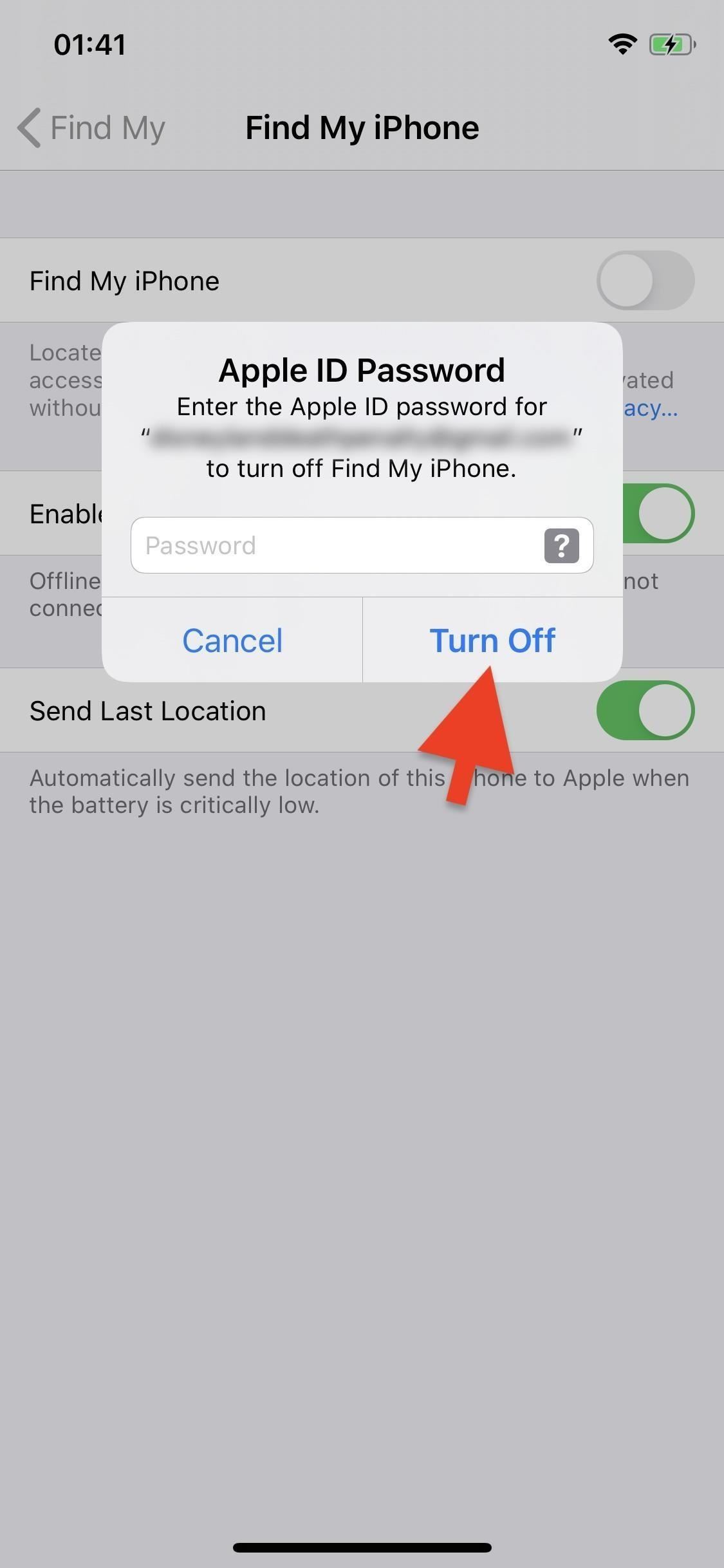
اگر آی فون خود را در یک bootloop نمی خواهد به نوبه خود در, و یا هیچ راه دیگری به غیر فعال کردن Find My iPhone, جست و خیز به مرحله 2. در غیر این صورت جست و خیز به مرحله 3 به ادامه.
مرحله 2: اگر آی فون خود را کار نمی کند
هنگامی که آی فون است که در گیر یک bootloop نمی خواهد به نوبه خود در یک منجمد نمایش و یا هر تعداد از مسائل دیگر شما هنوز هم می توانید بازگرداندن آی فون خود را با iTunes با استفاده از حالت ریکاوری یا DFU mode. بهبود ارتباط با آی فون خود را بوت لودر در حالی که در حالت DFU می رود مستقیما به bootrom.
برای استفاده از حالت ریکاوری که سعی خواهد کرد به نگه داشتن اطلاعات خود را دست نخورده اتصال آی فون خود را به iTunes (راه اندازی مجدد آیتونز اگر آن را در حال حاضر باز می شود) و سپس با استفاده از یکی از موارد زیر ترکیب دکمه ها برای ورود به ریکاوری. پس از آن "بازگرداندن" و یا "به روز رسانی" دکمه در آیتونز باید ظاهر شود به صورت خودکار. را انتخاب کنید "به روز رسانی" برای حفظ داده های خود و یا "بازگرداندن" برای شروع تازه است. شما نیاز به وارد کردن رمز iCloud اگر Find My iPhone تبدیل شده بود.
- آیفون 8 و یا بعد از: سرعت فشار-و-انتشار صدا را فشار دهید و سپس حجم پایین را فشار دهید. را فشار دهید و نگه دارید دکمه سمت برای حدود 10 ثانیه (صفحه نمایش خود را خواهد رفت ، آیا انتشار این دکمه زمانی که شما می بینید لوگوی اپل; انتشار آن زمانی که شما نگاه کنید به حالت ریکاوری صفحه نمایش بر روی آی فون است که به نظر می رسد مانند یک رعد و برق کابل با اشاره به سمت مک بوک.
- آیفون 7 یا 7 Plus: فشار و نگه داشتن دکمه بالا (و یا دکمه سمت اگر بالا نیست) و حجم پایین را فشار دهید در همان زمان. آیا انتشار این دکمه زمانی که شما می بینید لوگوی اپل; انتشار آنها را هنگامی که شما نگاه کنید به حالت ریکاوری صفحه نمایش بر روی آی فون است که به نظر می رسد مانند یک رعد و برق کابل با اشاره به سمت مک بوک.
- آیفون 6s و یا قبل از آن: فشار و نگه داشتن دکمه بالا (و یا دکمه سمت اگر وجود ندارد یکی از بالا) و دکمه صفحه اصلی در همان زمان. آیا انتشار این دکمه زمانی که شما می بینید لوگوی اپل; انتشار آنها را هنگامی که شما نگاه کنید به حالت ریکاوری صفحه نمایش بر روی آی فون است که به نظر می رسد مانند یک رعد و برق کابل با اشاره به سمت مک بوک.
برای حالت DFU پرش به یکی از مقالات زیر را ببینید که چگونه آن را انجام داده است.
مرحله 3: قرار دادن آی فون خود را بر روی مک خود و یا ویندوز PC
استفاده خوب از رعد و برق به USB و یا رعد و برق به USB-C کابل اتصال آی فون خود را به MacBook, iMac, Mac Pro, دیگر کامپیوتر مک یا ویندوز PC. اگر ارتباط خوب آیتونز ممکن است به طور خودکار باز اما نه همیشه. بنابراین اگر آن را نمی کند, باز کردن آیتونز.
اگر شما یک "باز کردن قفل آیفون برای استفاده از لوازم جانبی" اطلاع رسانی به نظر می رسد بر روی آی فون خود را به باز کردن آی فون خود را با استفاده از چهره ID, ID لمسی و یا رمز عبور خود را برای ادامه. اگر باعث ضربه بزنید "Trust This Computer" در آی فون خود را و به دنبال بر روی صفحه نمایش مراحل به آن اعتماد. شما همیشه می توانید untrust کامپیوتر بعد.
بعد, با کلیک بر روی آیفون را فشار دهید در سمت چپ بالای آیتونز تحت کنترل پخش. اگر شما نمی بینید, آن, مطمئن شوید که شما کابل متصل است به درستی و آسیب دیده است.
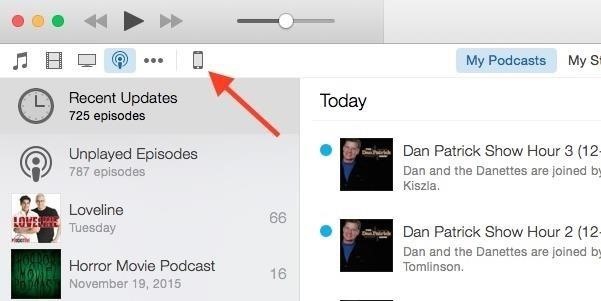
پس از کلیک روی دکمه, را انتخاب کنید "خلاصه" از ستون سمت چپ اگر آن را در حال حاضر انتخاب شده است.

گام 4: بازگرداندن آی فون خود را
حالا که پیدا کردن آیفون من غیر فعال است و شما دستگاه خود را در iTunes شما می توانید بازگرداندن آی فون خود را از هر یک از قبلی پشتیبان گیری و یا به تنظیمات پیش فرض کارخانه. شما حتی می تواند آن را بازگرداند و با استفاده از بازیابی تصویر در IPSW فایل با فرمت.
روش 1: بازگرداندن از نسخه پشتیبان تهیه
در آی فون خود را خلاصه و صفحه نمایش و کلیک بر روی "بازگرداندن پشتیبان گیری" تحت دستی به بالا و بازگرداندن بخش است.
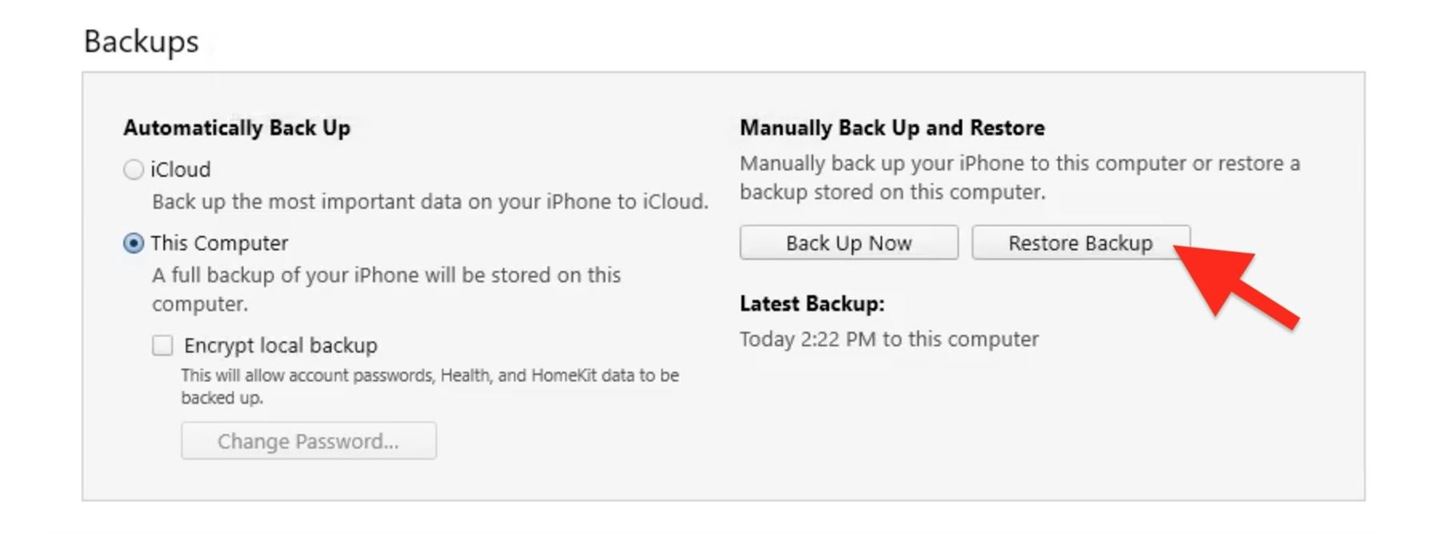
بعد از iTunes را به شما نشان می دهد یک پنجره برای انتخاب نسخه پشتیبان تهیه. آن را انتخاب کنید و زمان آخرین پشتیبان گیری به صورت خودکار ایجاد شده اما اگر شما نیاز به یک متفاوت گسترش رها کردن به پایین و سمت راست را انتخاب کنید فایل پشتیبان. نگاهی به زمان و تاریخ هر یک از پشتیبان گیری به مطمئن شوید که آن را به یکی از شما می خواهید.
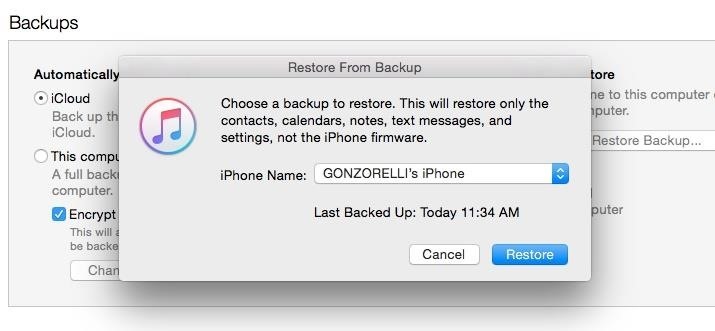
شما ممکن است سه نوع مختلف از پشتیبان گیری در گزینه های خود را, از جمله:
- iCloud: های اخیر خود نسخه پشتیبان ذخیره شده در iCloud خود را.
- محلی: های اخیر خود پشتیبان به کامپیوتر شما ذخیره شده.
- آرشیو شده: یک نسخه پشتیبان تهیه است که می تواند رونویسی.
اگر آن را یک iCloud محلی و یا آرشیو پشتیبان گیری به سادگی با کلیک بر روی "بازگرداندن" برای شروع روند. اما اگر آن را به یک محلی رمزگذاری پشتیبان گیری — بایگانی شده یا نه — شما باید اول خود را وارد کنید رمزگذاری رمز عبور قبل از هدف قرار دادن "بازگرداند."
آی فون خود را راه اندازی مجدد خواهد شد و چند دقیقه به بازگرداندن. را قطع نمی آی فون خود را در طول فرآیند است. صبر کنید تا آن را به طور کامل انجام می شود و همگام سازی با کامپیوتر شما. سپس شما می توانید قطع آن را از iTunes.
روش 2: بازگرداندن به تنظیمات پیش فرض
اگر شما نمی خواهید به استفاده از یک نسخه پشتیبان برای بازگرداندن آی فون خود را شما می توانید برگرداندن به تنظیمات کارخانه. در iTunes را انتخاب کنید "بازگرداندن آی فون" در کنار "بررسی برای به روز رسانی" را فشار دهید در بالا.
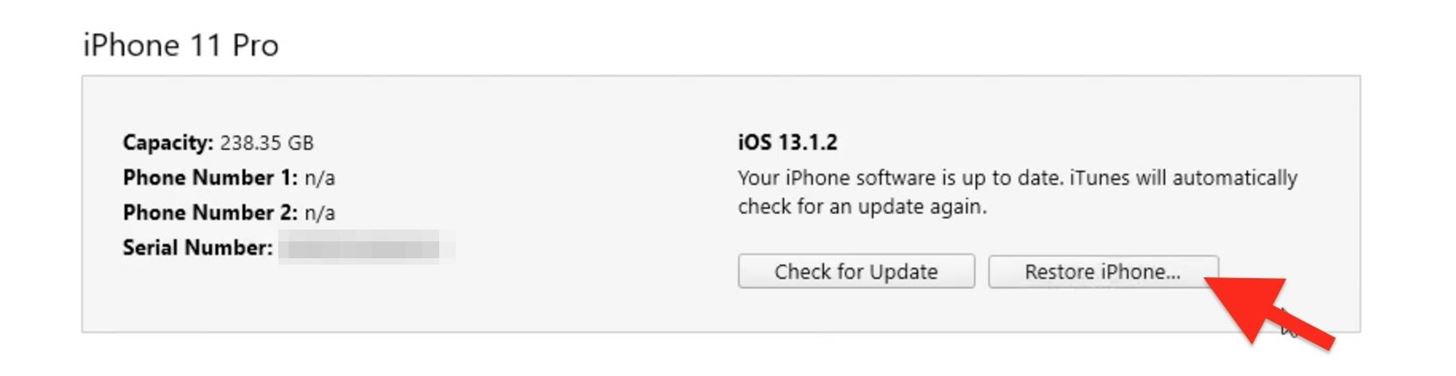
سپس با کلیک بر روی "بازگرداندن" دوباره وقتی از شما خواسته و آی فون خود را بازیابی را به آخرین نسخه iOS نرم افزار نسخه. اگر شما در حال اجرا یا توسعه دهنده نرم افزار بتا آی فون خود را بازگرداندن به عمومی آخرین نسخه نرم افزار.
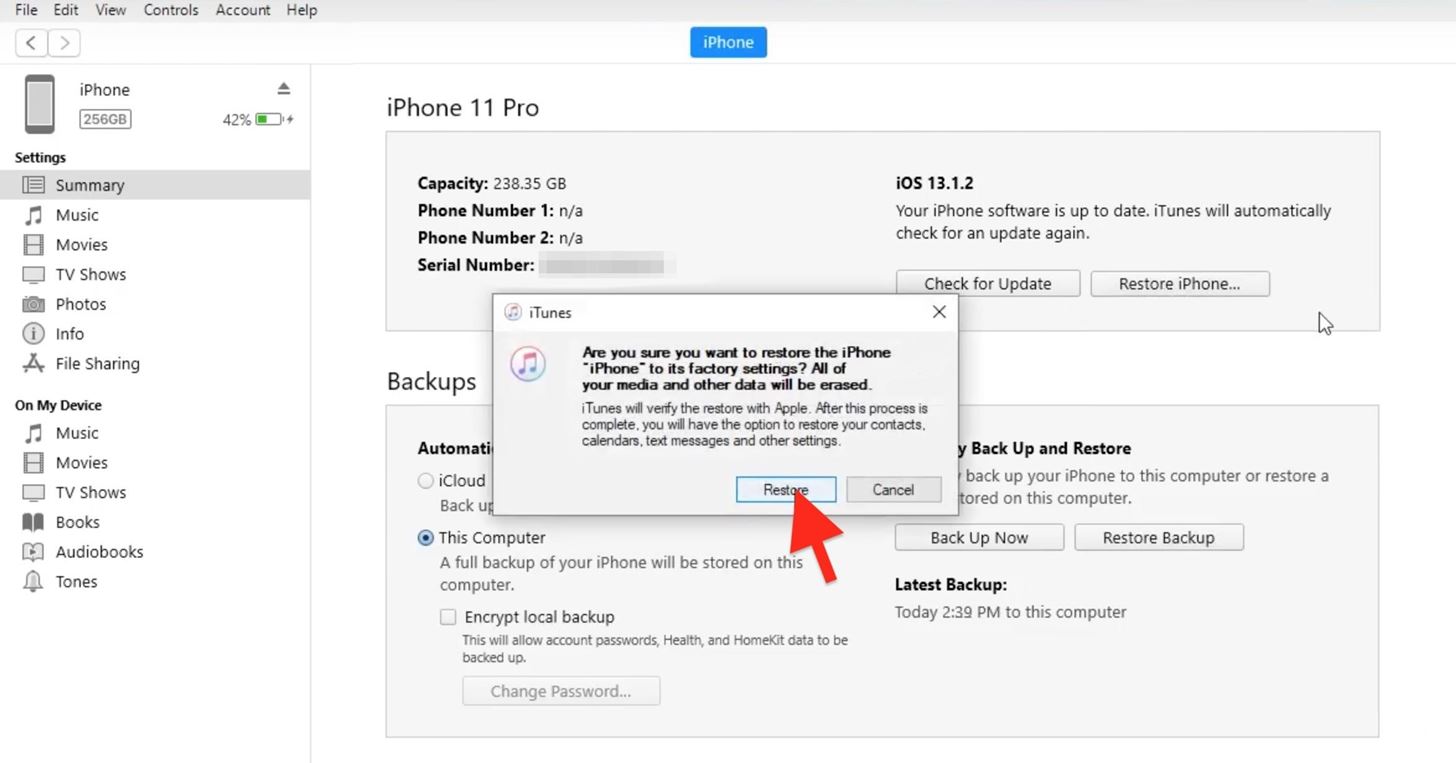
پس از آی فون خود را بازیابی به تنظیمات کارخانه را راه اندازی مجدد خواهد شد. شما هم اکنون می توانید آی فون خود را به عنوان جدید و یا بازگرداندن از نسخه پشتیبان تهیه هر چند شما می توانید فقط با استفاده از روش 1 برای که.
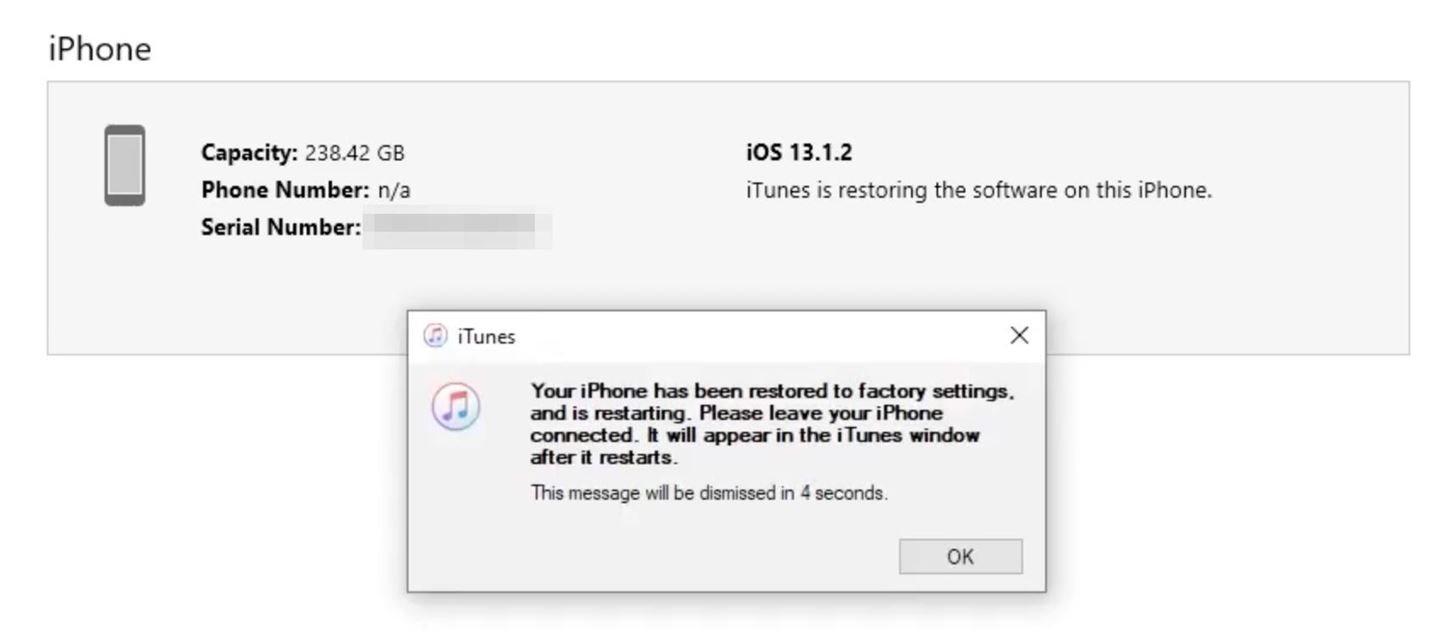
روش 3: بازگرداندن با بازگرداندن تصویر
در بسیاری از موارد با بازگرداندن بازگرداندن فایل تصویر است برای زمانی که شما می خواهید به نصب جدید بتا بر روی آی فون خود را, اما شما همچنین می توانید پیدا کردن و بازگرداندن تصویر برای آی فون خود را به عنوان راه دیگری برای بازگرداندن به تنظیمات پیش فرض را انتخاب کنید و یا یک فایل پشتیبان.
اول پایین نگه داشتن گزینه های روی صفحه کلید خود را و سپس کلیک بر روی "بررسی برای به روز رسانی" در iTunes برای شروع روند. از انتخاب پنجره در آیتونز انتخاب IPSW بازیابی تصویر است که شما به کامپیوتر شما دانلود شده و سپس با کلیک بر روی "باز است." با کلیک بر روی "به روز رسانی" وقتی از شما خواسته. کامپیوتر شما خواهد شد تماس با اپل به منظور بررسی و نصب iOS. در طول نصب شما باید به وارد کردن رمز عبور بر روی آی فون خود را. هنگامی که آیتونز پس از اتمام نصب, تصویر, آی فون خود را راه اندازی مجدد خواهد شد.
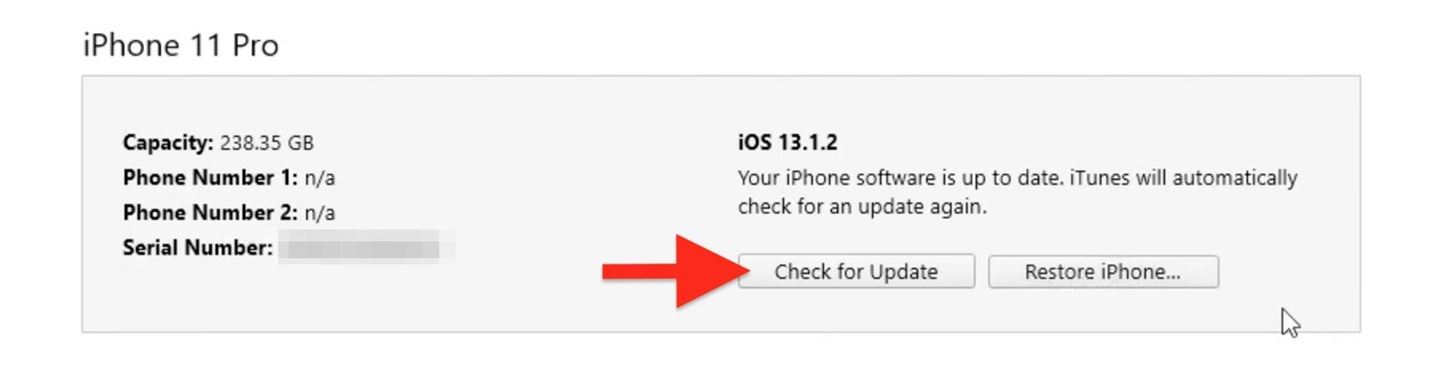
در حال حاضر همه که سمت چپ انجام دهید این است به دنبال دستورالعمل بر روی آی فون خود را برای فعال کردن و راه اندازی در iOS. آن را در حال حاضر ممکن است آماده برای رفتن هر چند پس از راه اندازی اضافی ممکن است لازم باشد.
نگه داشتن اتصال شما امن و بدون یک صورتحساب ماهانه. یک عمر برای به اشتراک VPN نامحدود برای تمام دستگاه های خود را با یک بار خرید از این ابزار جدید هک فروشگاه و تماشای Netflix, Hulu و یا بدون محدودیت های منطقه ای.
خرید در حال حاضر (80% off) >
tinyurlis.gdclck.ruulvis.netshrtco.de
مقالات مشابه
- شرکت صادرات و واردات کالاهای مختلف از جمله کاشی و سرامیک و ارائه دهنده خدمات ترانزیت و بارگیری دریایی و ریلی و ترخیص کالا برای کشورهای مختلف از جمله روسیه و کشورهای حوزه cis و سایر نقاط جهان - بازرگانی علی قانعی
- چه چیزی در مورد مواد شیمیایی Proper است
- معرفی 4 نهال پرفروش در مناطق سردسیر تا گرمسیر
- آیا استفاده از واشر سرسیلندر تقویتی به مصرف سوخت خودرو تأثیر میگذارد؟
- خالص ارزش هر انتخاب اول در پیش نویس NFL از سال 1970 تا سال 2019
- شرکت صادرات و واردات کالاهای مختلف از جمله کاشی و سرامیک و ارائه دهنده خدمات ترانزیت و بارگیری دریایی و ریلی و ترخیص کالا برای کشورهای مختلف از جمله روسیه و کشورهای حوزه cis و سایر نقاط جهان - بازرگانی علی قانعی
- 6 راه برای رشد مواد شیمیایی خود بدون سوزاندن روغن نیمهشب
- شرکت صادرات و واردات کالاهای مختلف از جمله کاشی و سرامیک و ارائه دهنده خدمات ترانزیت و بارگیری دریایی و ریلی و ترخیص کالا برای کشورهای مختلف از جمله روسیه و کشورهای حوزه cis و سایر نقاط جهان - بازرگانی علی قانعی
- خاک نشا را بیشتر بشناسید
- ستاره بلیزرز در آن دام دوباره گرفتار نمی شود